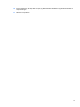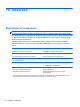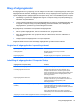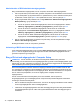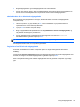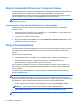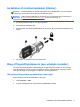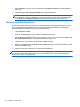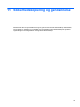HP Laptop User Guide - Linux
Brug af automatisk DriveLock i Computer Setup
I et flerbrugermiljø kan du angive en Automatisk DriveLock-adgangskode. Når Automatisk DriveLock-
adgangskoden aktiveret, oprettes der en vilkårlig brugeradgangskode og en DriveLock-
hovedadgangskode til dig. Når en bruger skriver adgangskode-legitimationsoplysningerne, bruges
samme vilkårlige bruger og DriveLock-hovedadgangskode for at låse drevet op.
BEMÆRK: Du skal have en BIOS-administratoradgangskode, før du kan få adgang til Automatisk
DriveLock-funktionerne.
Administration af en Automatisk DriveLock-adgangskode
Følg nedenstående trin for at aktivere eller deaktivere en Automatisk DriveLock-adgangkode i
Computer Setup:
1. Start eller genstart computeren, og tryk derefter på esc, når meddelelsen "Tryk på ESC-tasten
for opstartsmenuen" vises nederst på skærmen.
2. Tryk på F10 for at åbne Computer Setup.
3. Brug et pegeredskab eller piletasterne til at vælge Sikkerhed > Automatic DriveLock, og følg
derefter anvisningerne på skærmen.
Brug af firewallsoftware
Firewalls forhindrer uautoriseret adgang til et system eller netværk. En firewall kan være et program,
du installerer på computeren og/eller netværket, eller en løsning baseret på både hardware og
software.
Du kan overveje to typer firewalls:
●
Værtsbaserede firewalls – Software, der kun beskytter den computer, det er installeret på.
●
Netværksbaserede firewalls – Installeret mellem dit DSL- eller kabelmodem og dit
hjemmenetværk for at beskytte alle computere på netværket.
Når en firewall er installeret på et system, overvåges alle data, der sendes til og fra systemet, og
sammenlignes med et sæt brugerdefinerede sikkerhedskriterier. Alle data, der ikke opfylder disse
kriterier, blokeres.
Computeren eller netværksudstyret har muligvis allerede en firewall installeret. Ellers findes der
firewall-softwareløsninger.
BEMÆRK: I visse tilfælde kan en firewall blokere for adgang til internetspil, forstyrre printer- eller
fildeling på et netværk eller blokere for uautoriserede filer, der er vedhæftet e-mails. Du kan løse
problemet midlertidigt ved at deaktivere din firewall, udføre den ønskede opgave, og derefter aktivere
din firewall igen. Hvis du vil løse problemet permanent, skal du omkonfigurere firewallen.
1. Hvis du vil have vist eller ændre firewallindstillingerne, skal du vælge Computer > YaST.
BEMÆRK: Når du åbner YaST, bliver du bedt om at angive rodadgangskoden.
2. Klik på Sikkerhed og brugere i venstre rude, og klik derefter på Firewall i højre rude.
BEMÆRK: Når du ændrer firewallindstillinger, bliver du bedt om at angive rodadgangskoden.
76 Kapitel 10 Sikkerhed